
Video školení probíhá formou e-learningu. Video školení vám umožní zlepšovat svoje znalosti vlastním tempem odkudkoliv a z jakéhokoliv zařízení – počítače, tabletu i telefonu připojeného k internetu.
Školení je určené pro posluchače, kteří chtějí v Excelu pracovat s externími daty z různých datových zdrojů. Ukážeme si, jak tyto datové zdroje mezi sebou propojit a vzájemně transponovat do dobře zpracovatelné podoby. V průběhu školení se naučíme odstraňovat z dat jejich chyby, slučovat je, přidávat různé analytické výpočty a nakonec je vizualizovat pomocí kontingenční tabulky a grafu. Také si předvedeme, jak probíhá aktualizace zdrojových dat a jak lze efektivně modifikovat transformační postupy.
Školení je rozdělené do 8 částí. Délka jednotlivých částí se pohybuje od 15 do 30 minut. K jednotlivým částem jsou k dispozici cvičné soubory, se kterými se ve videu pracuje. V průběhu školení si tedy můžete vše na cvičných souborech podle videa vyzkoušet.
- Úvod do Power Query - Tento díl nás seznámí s významem excelového nástroje Power Query a vysvětlí, jak ho můžeme v praxi používat. Vysvětlíme si základní pojmy a principy a ukážeme si na jednoduchých datech proces, jak se napojit na data z jiného datového zdroje prostřednictvím Power Query.
- Nejčastější úpravy datového zdroje pomocí Power Query - V tomto díle si ukážeme základní postupy, jak se provádí transformace dat. Podíváme se na to, jak se data řadí a filtrují, jak můžeme nahradit prázdné hodnoty v buňkách, odstranit prázdné řádky nebo nepotřebné sloupce. Také se seznámíme s pojmem „datový typ“ a jeho využitím. Po importu transformovaných dat si přímo v Excelu přidáme souhrny a naformátujeme data.
- Transformace dat z více datových zdrojů 1 - Tento a následující díl ukazuje práci s více datovými zdroji. Navíc jsou to zdroje různorodé – jedná se o dva textové datové formáty (*.txt a *.csv) a jeden excelový soubor. Datové zdroje si připojíme do nového dotazu, který si přejmenujeme a upravíme. Mezi úpravami bude: přidání výpočtového sloupce, nastavení vhodného datového typu, zaokrouhlení dat a přeuspořádání datových sloupců.
- Transformace dat z více datových zdrojů 2 - V tomto díle budeme opět pracovat s více datovými zdroji. Po připojení ke zdrojům dat si ukážeme následující postupy: sloučení 2 zdrojových sloupců do jednoho a naopak rozdělení dat z 1 do 2 sloupců a dále budeme postupně slučovat všechny zdroje do jednoho společného dotazu. Kromě těchto postupů se naučíme, jak provést transpozici řádků a sloupců a jak úpravit typ relace mezi 2 sloučenými tabulkami.
- Spojení dat ze všech listů excelovského souboru - V tomto díle si ukážeme 2 různé postupy, jak současně načítat data z více listů Excelu a spojit je do jedné tabulky. První metoda je vhodná pro výběrové načítání dat, druhá pro načtení celého sešitu. V průběhu transformace dat budeme sledovat změny postupu v rozšířeném editoru. Dále odstraníme některé automaticky vytvořený kroky programu PQ a nahradíme je kroky vlastními.
- Aktivní práce s rozšířeným editorem - Tento díl nám ukáže, jak elegantně zpracovávat nenormovaný datový zdroj. Prostřednictvím PQ se na zdroj napojíme a provedeme řadu transformací, při kterých se naučíme duplikovat dotaz. V průběhu zpracování využijeme rozšířený editor, pomocí kterého si zkopírujeme části postupů mezi dvěma podobnými dotazy a následně provedeme drobnou úpravu přímo v kódu dotazu.
- Statistika pomocí Power Query - V tomto díle budeme pracovat s rozsáhlejšími daty více datových zdrojů. Pro získání souhrnné statistiky budeme využívat výpočty pomocí tvorby nových polí prostřednictvím aritmetických vzorců a funkcí. Další statistiky získáme využitím souhrnů, které do transformačního postupu zavedeme dvojím způsobem: nejprve sloučíme dva dotazy metodou agregace dat a poté si data upravíme metodou seskupování.
- Vizualizace a propojení dat Excel - Power Query - Poslední díl školení je zaměřen na vytvoření vizualizačního modelu. Tento model nejenže využívá již známých transformačních postupů, ale seznámí nás i s vytvářením podmíněných sloupců, tvorbou číselníků a jejich napojením na seznamy Excelu, slučováním dotazů v PQ pomocí speciální relace nebo s výstupem dat přímo z PQ do kontingenční tabulky a grafu. Celý vizualizační model je vzájemně propojený, modifikace a aktualizace dat jsou řízeny přímo z prostředí listu Excelu.
Celková délka: více než 200 minut
Lektor: Roman Soukup
Související video školení: Excel pokročilý a Power BI
Cena školení
| Produkt | Cena bez DPH | Cena s DPH | |
| Video školení Power Query, 200 min, přístup na 3 měsíce | 590 Kč | 714 Kč | Objednat |
| Kompletní sada video školení Excel, přístup na 12 měsíců Sada obsahuje přístup k video školení Excel základní, Excel pokročilý, Excel expert, Excel makra, Excel grafy, Power Query a Excel procvičování, celková délka cca 32,5 hodin |
2 190 Kč | 2 650 Kč | Objednat |
| Kompletní sada video školení Office, přístup na 12 měsíců Sada obsahuje přístup k video školení Excel základní, Excel pokročilý, Excel expert, Excel makra, Excel grafy, Excel procvičování, Power Query, Word základní, Word pokročilý, Efektivně s PowerPointem, Outlook ve firemním prostředí, Power BI, celková délka téměř 44,5 hodin |
2 890 Kč | 3 497 Kč | Objednat |
Po objednání obdržíte od nás údaje k platbě, po obdržení platby dostanete odkaz do systému a přístupové údaje. E-learning s videi máte přístupný po dobu 3/12 měsíců od prvního přihlášení.
V případě zájmu lze školení hradit ze zaměstnaneckých benefitů.
Pro firmy nabízíme speciální podmínky, které jsou závislé na počtu uživatelů. Zvýhodněné podmínky nabízíme od třech a více uživatelů. Pro více informací nás kontaktujte.
Ukázky
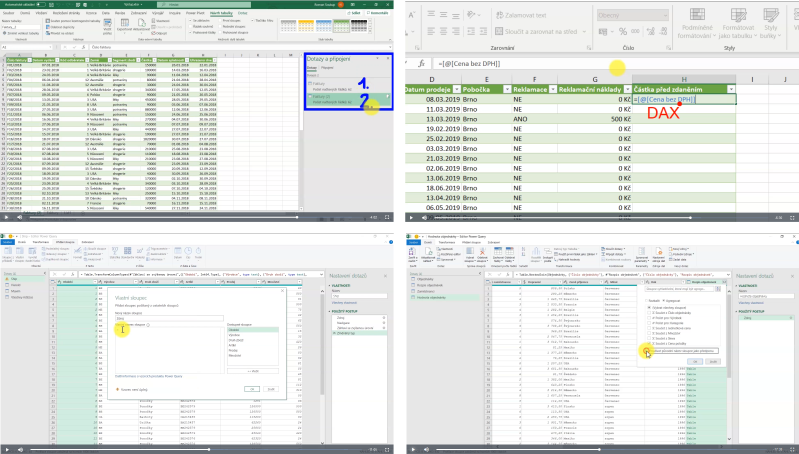 Ukázky z video školení Power Query
Ukázky z video školení Power Query
Prezenční školení a konzultace
Pokud se raději učíte nové věci pod vedením lektora, můžete využít naše otevřené kurzy, individuální nebo firemní školení a konzultace. Otevřené kurzy probíhají pravidelně v našich učebnách v Praze, v Kolíně i online. Velmi efektivní jsou individuální a firemní školení, které lze libovolně přizpůsobit podle vašich požadavků, pracovního zaměření a znalostí. Více informací - Excel